Xcode là gì? Các phím tắt hữu ích khi sử dụng Xcode
Xcode 13 cho Mac Windows đã và đang trở thành một lựa chọn phổ biến, hỗ trợ lập trình viên xây dựng ứng dụng trên nhiều nền tảng. Ngoài ra, Xcode 15 là gì cũng là chủ đề được quan tâm, khi phiên bản mới này hứa hẹn nâng cao hiệu suất và mở ra nhiều khả năng sáng tạo. Cùng khám phá Xcode và các phím tắt hữu ích để làm chủ công cụ này một cách dễ dàng.
Xcode là gì?
Xcode là một môi trường phát triển tích hợp (IDE) mạnh mẽ, được Apple thiết kế để hỗ trợ lập trình viên phát triển ứng dụng trên iOS, macOS, watchOS và tvOS.
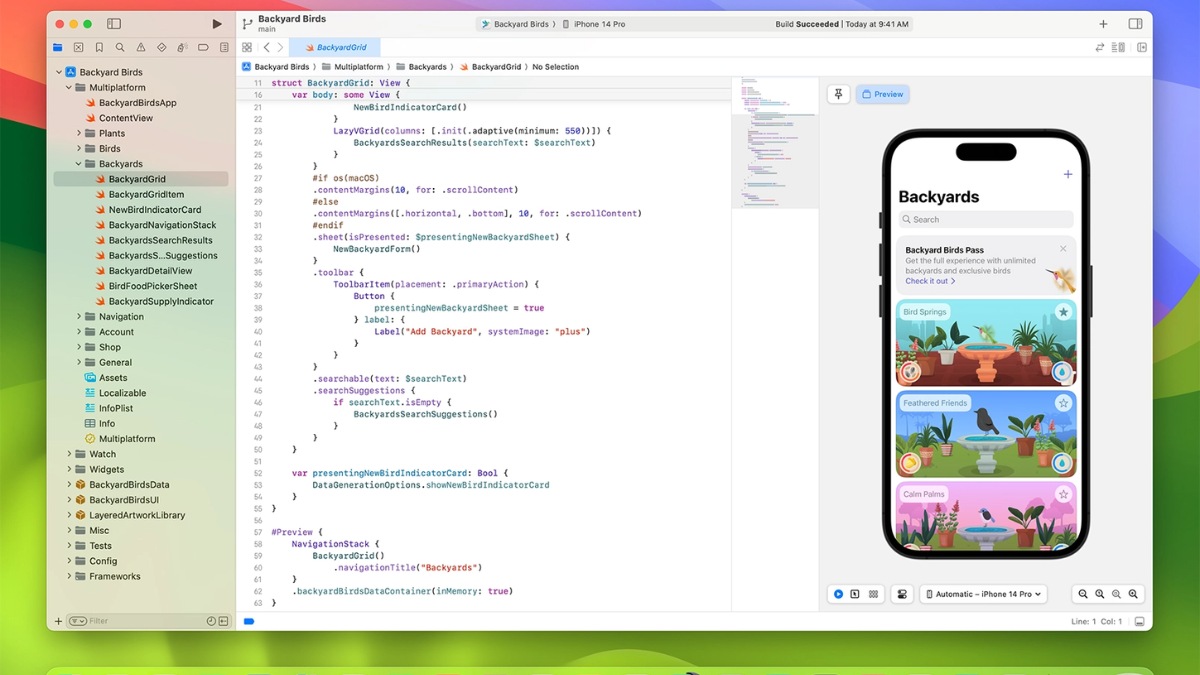
- Nền tảng hỗ trợ: Chỉ dành cho macOS. Nhà phát hành không hỗ trợ Xcode cho Windows
- Dung lượng: Khoảng 7-12GB, tùy phiên bản (như Xcode 13 hoặc Xcode 15).
- Loại phần mềm: Công cụ lập trình chuyên dụng.
- Giá cả: Miễn phí, nhưng cần trả phí $99/năm để phân phối ứng dụng trên App Store thông qua Apple Developer Program.
- Link tải chính thức: https://developer.apple.com/xcode/
Với giao diện trực quan và tính năng mạnh mẽ, Xcode giúp tối ưu hóa quy trình phát triển, phù hợp cả cho người mới lẫn lập trình viên chuyên nghiệp.
Trải nghiệm phần mềm Xcode mượt mà hơn trên một chiếc MacBook mạnh mẽ, tối ưu hóa mọi tác vụ lập trình. Nếu đang tìm kiếm một chiếc MacBook phù hợp, hãy ghé thăm ngay CellphoneS để tham khảo các dòng máy chất lượng nhất. Tham khảo ngay!
[Product_Listing categoryid="5" propertyid="" customlink="https://cellphones.com.vn/laptop/mac.htmll" title="Danh sách MacBook đang được quan tâm nhiều tại CellphoneS"]
Các tính năng chính của Xcode
Xcode sở hữu những tính năng vượt trội, cung cấp giải pháp toàn diện giúp lập trình viên tối ưu hóa quá trình phát triển ứng dụng. Dù bạn sử dụng Xcode cho Mac hay đang khám phá phiên bản Xcode 13, công cụ này đều đảm bảo hiệu suất vượt trội và trải nghiệm tối ưu.
Viết và chỉnh sửa code
Phần mềm Xcode cung cấp trình chỉnh sửa mã nguồn thông minh, giúp lập trình viên viết và chỉnh sửa code nhanh chóng, chính xác. Với Xcode cho Mac, mọi thao tác từ gợi ý cú pháp đến phát hiện lỗi đều được hỗ trợ tối ưu.
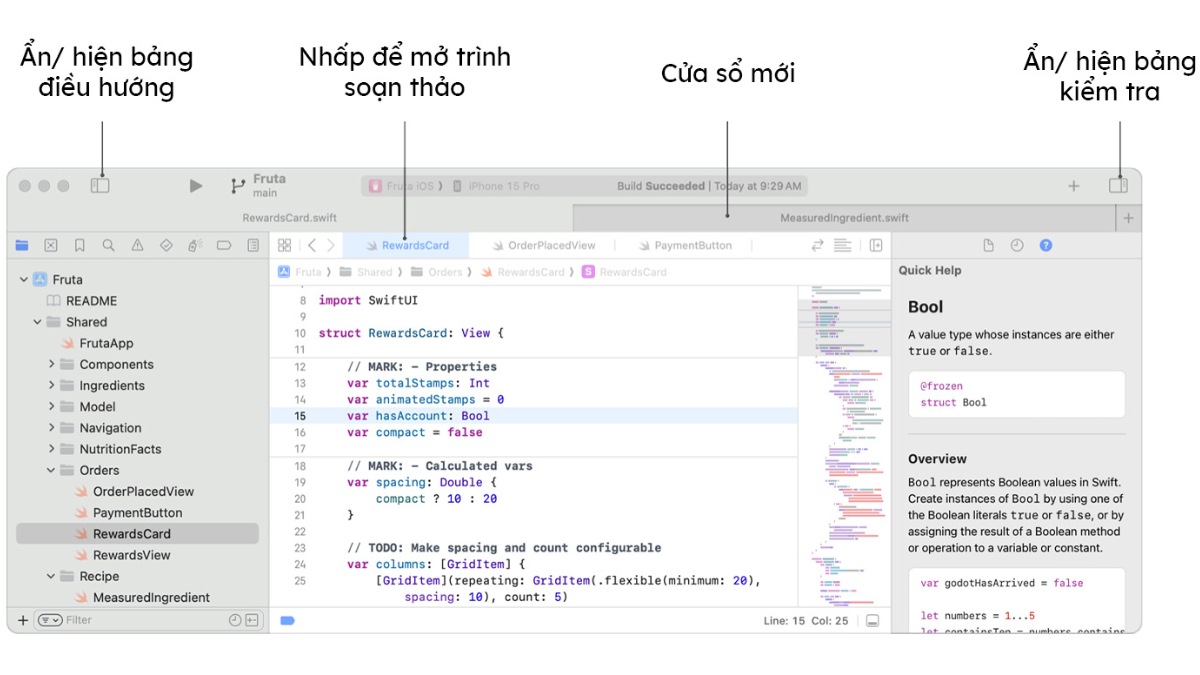
Dù sử dụng Xcode 13 hay nâng cấp lên Xcode 15, công cụ này vẫn đảm bảo hiệu quả cao nhờ tính năng tự động hoàn thành mã và giao diện trực quan, dễ sử dụng.
Hỗ trợ nhiều ngôn ngữ lập trình
Sử dụng Xcode sẽ hỗ trợ lập trình viên viết với nhiều ngôn ngữ như Swift, Objective-C, C++ và C. Nhờ vào các tính năng hiện đại của Xcode 15, quá trình phát triển trở nên nhanh chóng và chính xác hơn.
Dù bạn sử dụng Xcode 13 để duy trì dự án cũ hay nâng cấp lên phiên bản mới, công cụ này vẫn đảm bảo trải nghiệm mượt mà và hiệu quả cao trong mọi tác vụ lập trình.
Trình chỉnh sửa mã nguồn mạnh mẽ
Trình chỉnh sửa mã nguồn khi sử dụng Xcode được tối ưu hóa với các tính năng hiện đại, giúp lập trình viên tiết kiệm thời gian và giảm lỗi.
Dù làm việc trên Xcode 13 hay phiên bản nâng cấp như Xcode 15, bạn đều có thể tận dụng tính năng tự động hoàn thành mã, highlight cú pháp và phát hiện lỗi tức thì. Các công cụ này giúp lập trình viên tăng tốc quy trình viết mã, đảm bảo hiệu suất công việc luôn đạt mức tối ưu.
Tích hợp trực quan và công cụ điều hướng
Phần mềm Xcode mang đến các công cụ trực quan và khả năng điều hướng mạnh mẽ, giúp lập trình viên xử lý dự án một cách dễ dàng. Với tính năng Jump Bar, việc di chuyển giữa các lớp hoặc phương thức trở nên nhanh chóng hơn bao giờ hết.
Assistant Editor cho phép hiển thị song song hai tệp mã nguồn, hỗ trợ làm việc linh hoạt và hiệu quả. Ngoài ra, tính năng Code Folding giúp tối ưu hóa không gian làm việc trên các dự án phức tạp.
Hỗ trợ Git và hệ thống kiểm soát phiên bản
Phần mềm Xcode cung cấp tích hợp toàn diện với Git và các hệ thống kiểm soát phiên bản, hỗ trợ quản lý mã nguồn hiệu quả.
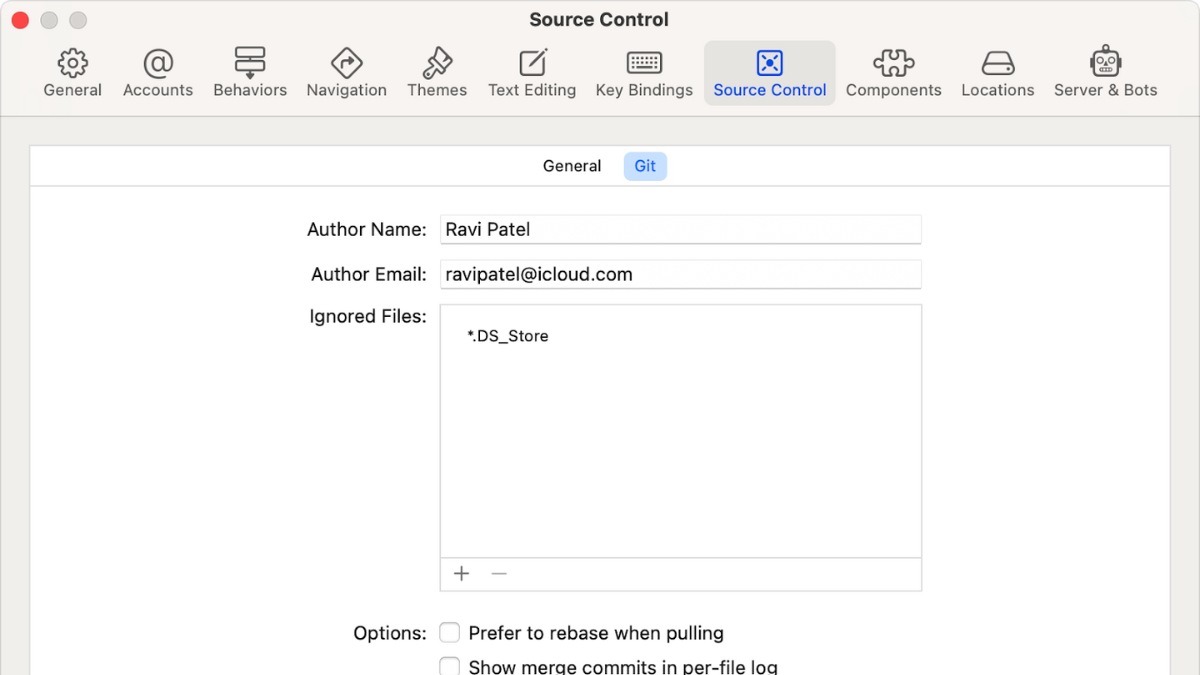
Với Source Control Navigator, lập trình viên có thể theo dõi lịch sử commit, tạo hoặc gộp nhánh nhanh chóng. Tính năng Inline Blame giúp xác định tác giả và thời điểm chỉnh sửa ngay trong trình chỉnh sửa mã, tăng cường sự minh bạch và quản lý mã nguồn dễ dàng.
Thiết kế giao diện người dùng
Với Interface Builder trong Xcode, việc tạo giao diện người dùng trở nên trực quan hơn bao giờ hết, giúp bạn thiết kế nhanh chóng và dễ dàng. Tính năng kéo và thả (drag-and-drop) cho phép lập trình viên nhanh chóng tạo giao diện với các thành phần như nút, nhãn, và hình ảnh.
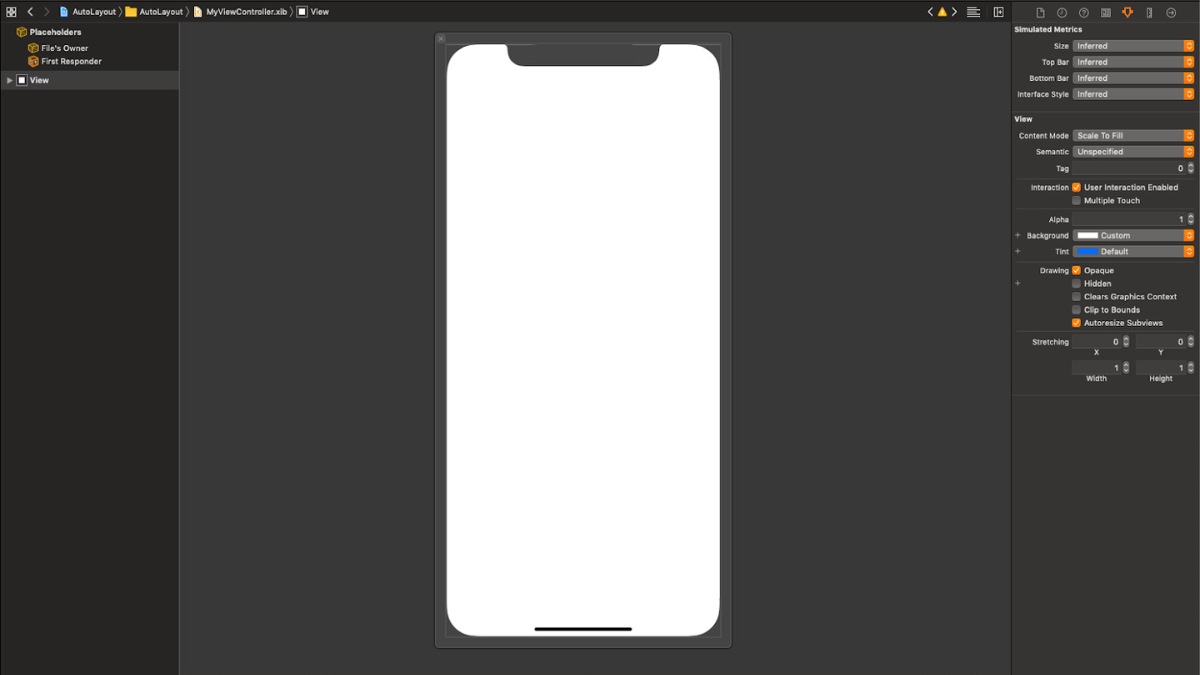
Auto Layout giúp giao diện tự động điều chỉnh trên nhiều thiết bị và màn hình, trong khi Storyboard và XIB files hỗ trợ việc tổ chức và quản lý các màn hình ứng dụng hiệu quả.
Thử nghiệm và gỡ lỗi
Phần mềm Xcode cung cấp các công cụ mạnh mẽ giúp lập trình viên thử nghiệm và gỡ lỗi hiệu quả. Với XCTest, bạn có thể kiểm tra các phần của mã nguồn qua Unit Tests và UI Tests.
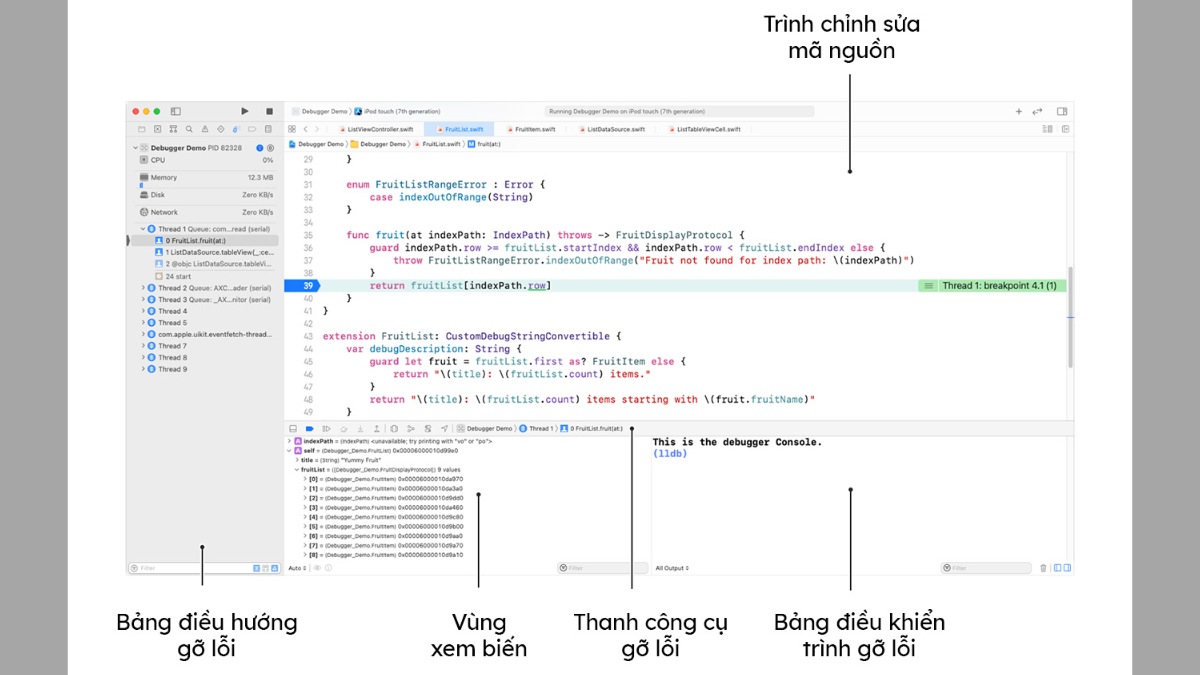
Các công cụ gỡ lỗi như LLDB Debugger và View Debugging giúp xác định và sửa lỗi trong thời gian thực. Thêm vào đó, tính năng Memory Debugging giúp phát hiện các vấn đề về bộ nhớ, đảm bảo ứng dụng hoạt động ổn định và hiệu quả.
Phân tích và tối ưu hoá
Xcode 15 cung cấp bộ công cụ mạnh mẽ để phân tích và tối ưu hóa ứng dụng. Các công cụ như Instruments giúp bạn theo dõi hiệu suất, từ việc phát hiện memory leaks đến tối ưu hóa năng lượng tiêu thụ.
Với tính năng như Time Profiler và Allocations, bạn có thể dễ dàng xác định các điểm yếu và cải thiện hiệu suất. Xcode 13 cũng mang đến những công cụ hỗ trợ mạnh mẽ để phát hiện lỗi và tối ưu hóa bộ nhớ, giúp ứng dụng hoạt động trơn tru và tiết kiệm tài nguyên.
Quản lý dự án
Khi sửu dụng Xcode 15 sẽ được cung cấp các công cụ mạnh mẽ giúp quản lý dự án hiệu quả. Từ Project Navigator đến Source Control, mọi tệp và mã nguồn đều được tổ chức gọn gàng. Bạn có thể dễ dàng theo dõi và sửa lỗi thông qua Issue Navigator.
Xcode 13 cũng mang đến các tính năng như Test Plans và Collaboration Tools, giúp tối ưu hóa quy trình làm việc nhóm và kiểm thử ứng dụng.
Phân phối ứng dụng
Sử dụng Xcode giúp đơn giản hóa quá trình phân phối ứng dụng đến App Store và Mac App Store. Lập trình viên có thể dễ dàng tạo tệp IPA và chuẩn bị ứng dụng cho việc gửi lên cửa hàng.
Các công cụ tích hợp trong Xcode đảm bảo quy trình xuất bản diễn ra nhanh chóng và chính xác. Các nền tảng này mang đến sự thuận tiện tối đa trong việc phân phối ứng dụng, giúp lập trình viên tiết kiệm thời gian và nỗ lực một cách hiệu quả.
Ưu nhược điểm khi sử dụng Xcode là gì?
Ưu điểm của Xcode
Xcode hỗ trợ kiểm soát phiên bản thông qua GIT, giúp quản lý mã nguồn hiệu quả. Công cụ này kết nối giao diện người dùng trực tiếp với mã, tăng tính thuận tiện khi phát triển ứng dụng.
Xcode cũng hỗ trợ Universal Binaries, giúp ứng dụng chạy trên nhiều nền tảng Mac. Với các ngôn ngữ lập trình phổ biến như Objective-C, C/C++, Java, Xcode trở nên thân thuộc và dễ sử dụng. Thời gian thực hiện nhanh khi số lượng form ít, tối ưu hóa mã nguồn.

Nhược điểm của Xcode
Tuy nhiên, sử dụng Xcode gặp khó khăn khi xử lý số lượng form lớn, dẫn đến quá trình thực thi chậm. Công cụ này cũng không hỗ trợ dynamic form, điều này có thể gây hạn chế khi làm việc với các mẫu bị ảnh hưởng bởi thông số truyền vào.
Hướng dẫn cài đặt Xcode chi tiết
Để bắt đầu phát triển ứng dụng với Xcode, việc cài đặt công cụ này trên máy Mac là bước đầu tiên.
Bước 1: Mở App Store trên Mac và tìm kiếm “Xcode”.
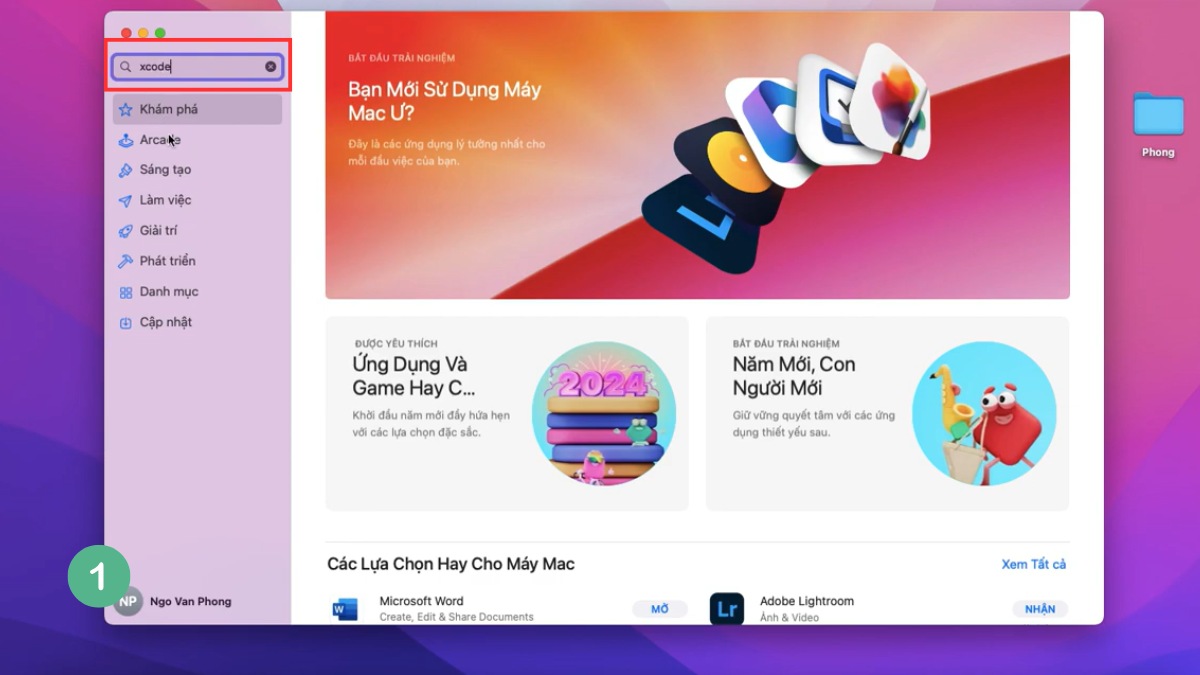
Bước 2: Chọn "Nhận" để tải về và cài đặt Xcode.
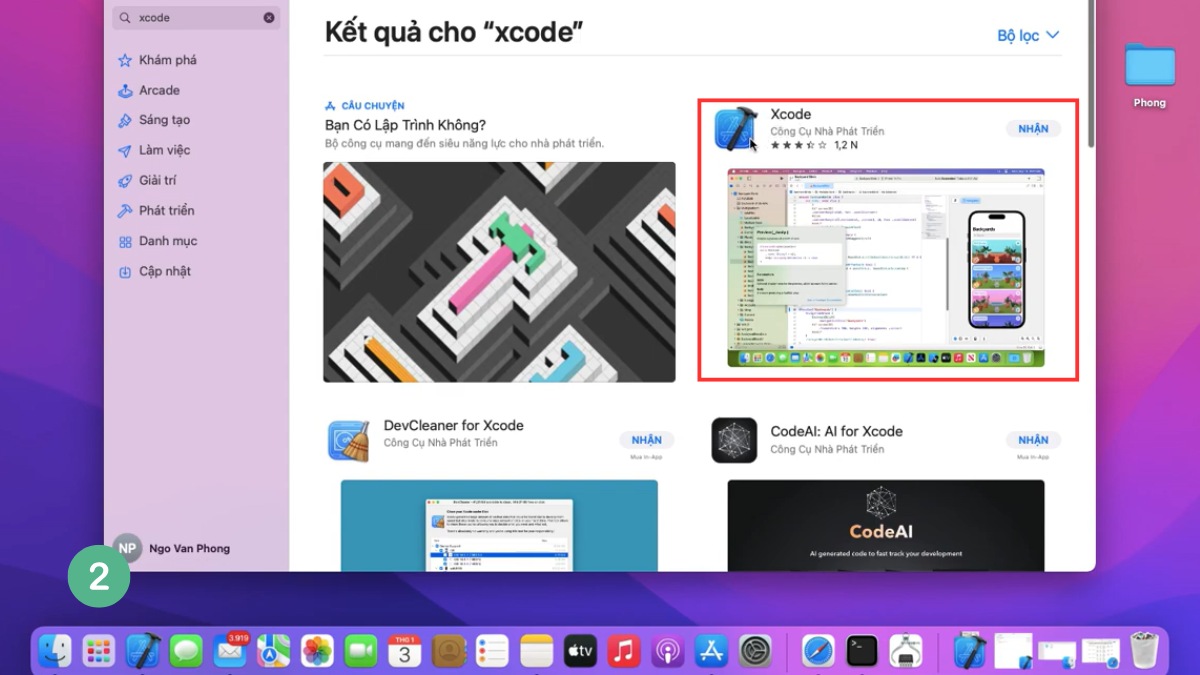
Bước 3: Sau khi cài đặt Xcode, mở Terminal và gõ lệnh xcode-select --install để cài đặt các công cụ dòng lệnh.
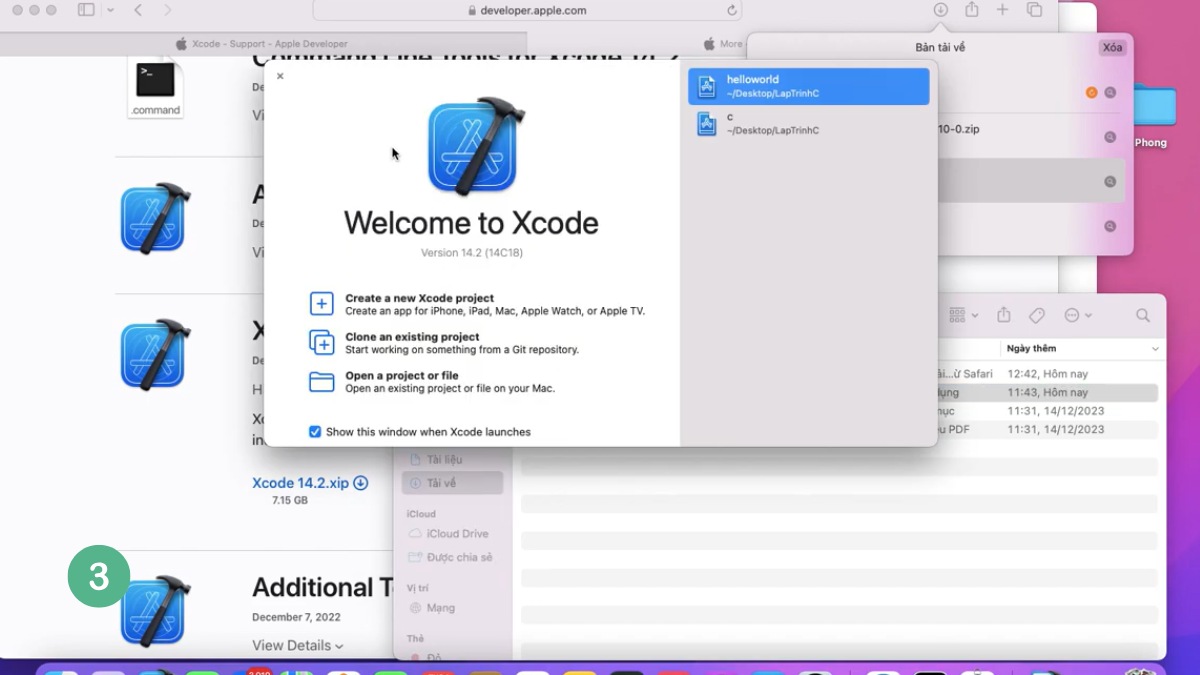
Đã đến lúc người dùng tận dụng Xcode để hiện thực hóa những ý tưởng phát triển phần mềm một cách chuyên nghiệp.
Các phím tắt hữu ích khi sử dụng Xcode
Khi sử dụng Xcode cho Mac, việc nắm vững các phím tắt sẽ giúp bạn tiết kiệm thời gian và tăng hiệu suất làm việc. Đặc biệt các phím tắt được tối ưu hóa để thao tác nhanh chóng trên nhiều khu vực của ứng dụng, từ editor, navigator cho đến quản lý cửa sổ.
Phím tắt Xcode cơ bản
Sử dụng phím tắt là một phương pháp giúp bạn nâng cao kỹ năng lập trình, làm việc nhanh chóng và chuyên nghiệp hơn. Với Xcode, các phím tắt cơ bản không chỉ tiết kiệm thời gian mà còn làm tăng độ mượt mà khi thao tác.
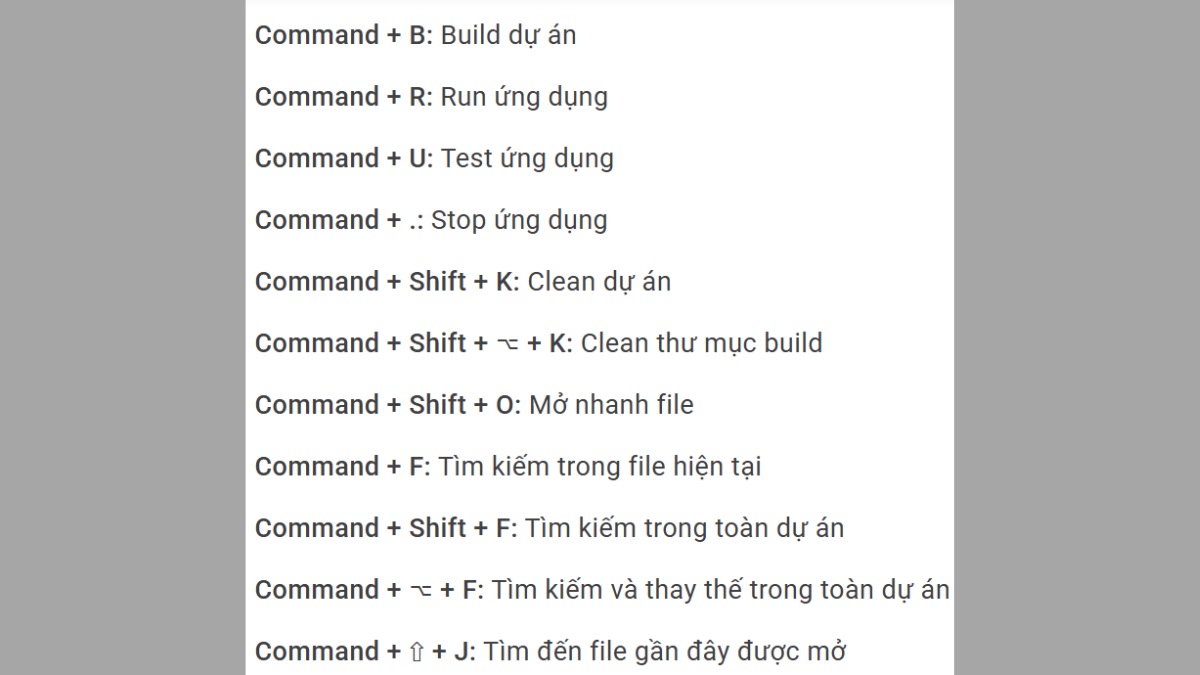
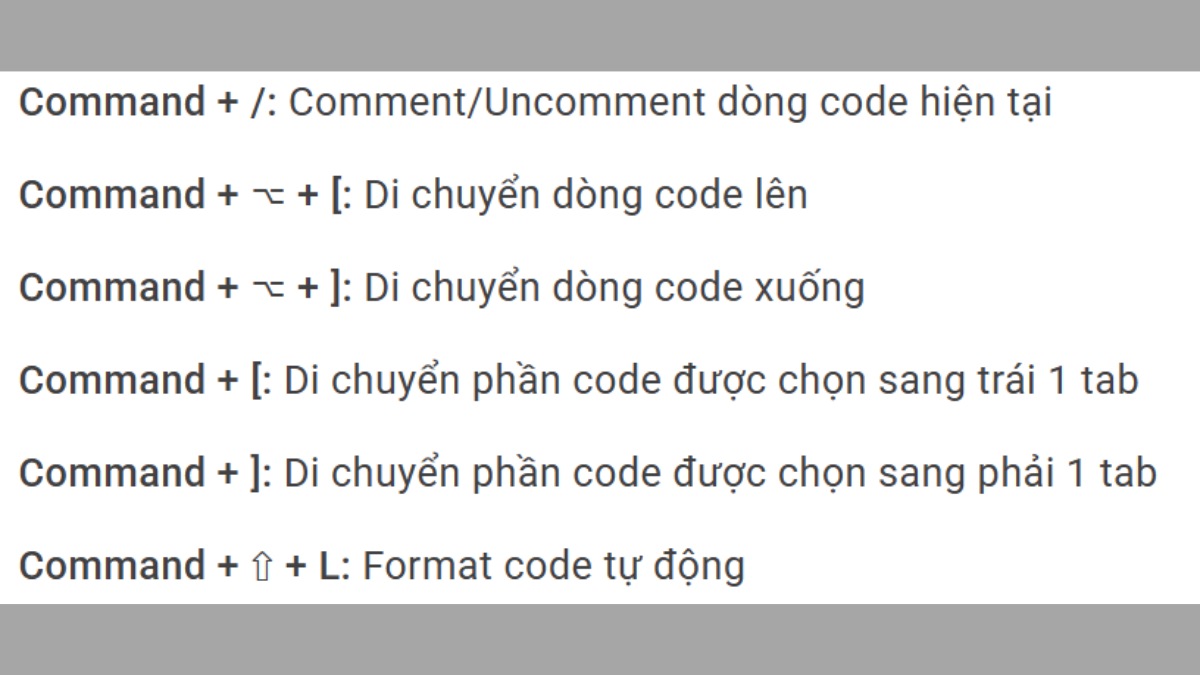
Khi bạn nắm vững các lệnh này, mọi thao tác sẽ trở nên đơn giản, giúp bạn kiểm soát mọi chức năng một cách mượt mà. Khám phá ngay những thao tác đơn giản để bắt đầu chinh phục Xcode và tối ưu quy trình làm việc.
Phím tắt Xcode thao tác trên vùng editor
Vùng editor là nơi tương tác trực tiếp với mã nguồn, vì vậy việc tối ưu thời gian chỉnh sửa rất quan trọng.

Các phím tắt trong khu vực này giúp bạn thao tác như di chuyển, sao chép, hoặc chỉnh sửa mã nhanh hơn gấp nhiều lần. Đừng bỏ qua cơ hội làm chủ các phím tắt này, bởi chúng chính là chìa khóa để làm việc chuyên nghiệp hơn mỗi ngày.
Phím tắt Xcode thao tác trên vùng Navigator
Navigator là bản đồ thu nhỏ giúp bạn khám phá mọi góc cạnh của dự án một cách thuận tiện. Việc ghi nhớ các phím tắt thao tác trên vùng này sẽ giúp bạn chuyển đổi file, thư mục hoặc nhóm tài nguyên chỉ trong vài giây.
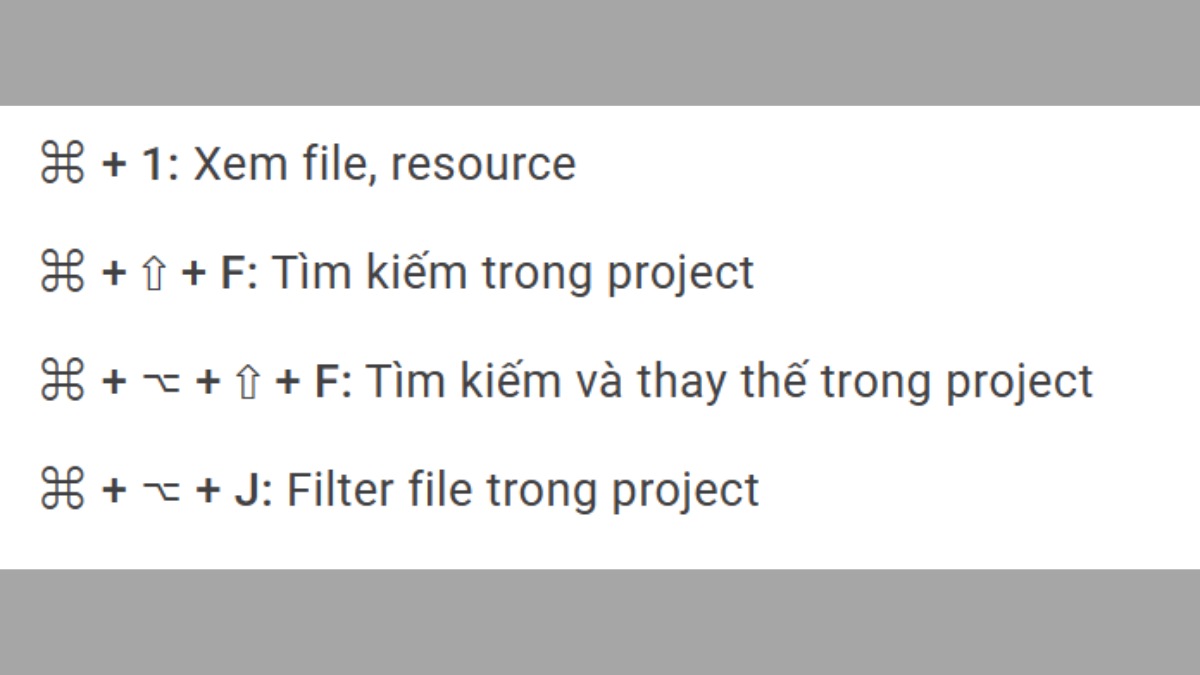
Người dùng không cần tìm kiếm thủ công nữa, tất cả sẽ nằm trong tầm kiểm soát của bạn một cách nhanh gọn và hiệu quả hơn rất nhiều.
Phím tắt Xcode thao tác với code
Mã nguồn là linh hồn của mọi ứng dụng, và phím tắt là công cụ giúp bạn chăm chút linh hồn ấy dễ dàng hơn. Bạn có thể thực hiện các thao tác như gỡ lỗi, tái cấu trúc hoặc tự động bổ sung mã chỉ với vài tổ hợp phím.
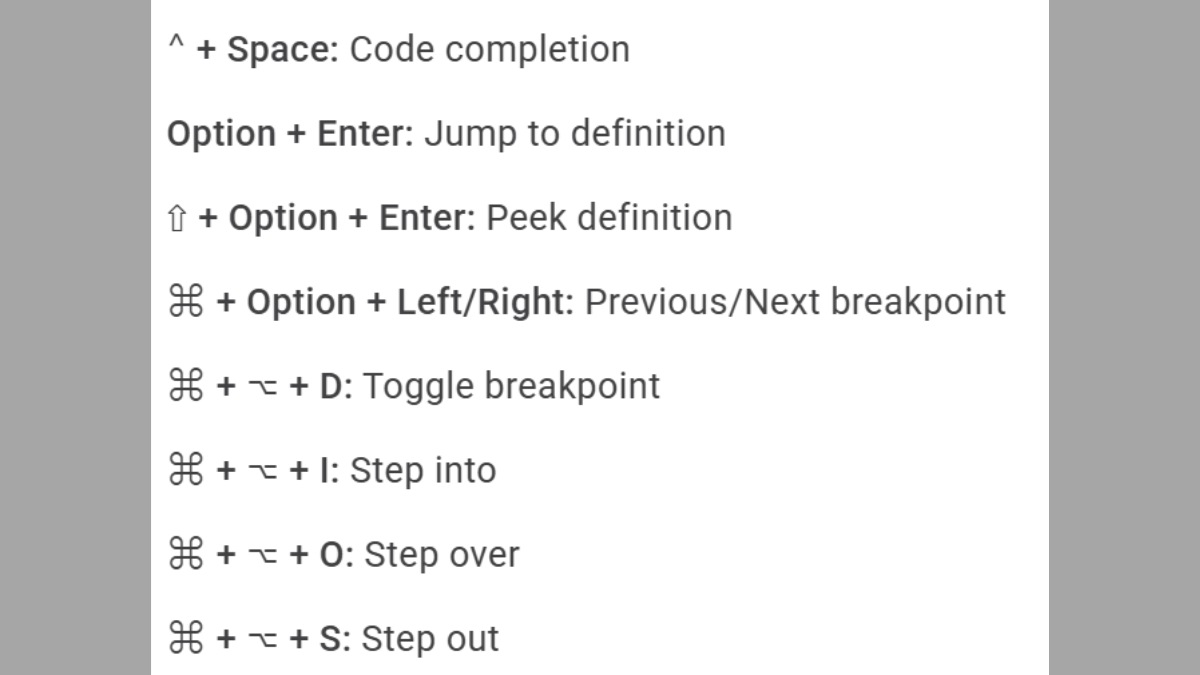
Những thao tác này không chỉ tăng tốc công việc mà còn giúp bạn tập trung vào việc sáng tạo, giảm thiểu lỗi và cải thiện năng suất lập trình.
Phím tắt Xcode quản lý cửa sổ
Không gian làm việc gọn gàng mang lại hiệu quả cao hơn khi lập trình. Các phím tắt hỗ trợ quản lý cửa sổ của Xcode giúp bạn dễ dàng chuyển đổi giữa các chế độ xem, thu gọn hoặc mở rộng khu vực làm việc chỉ trong chớp mắt.
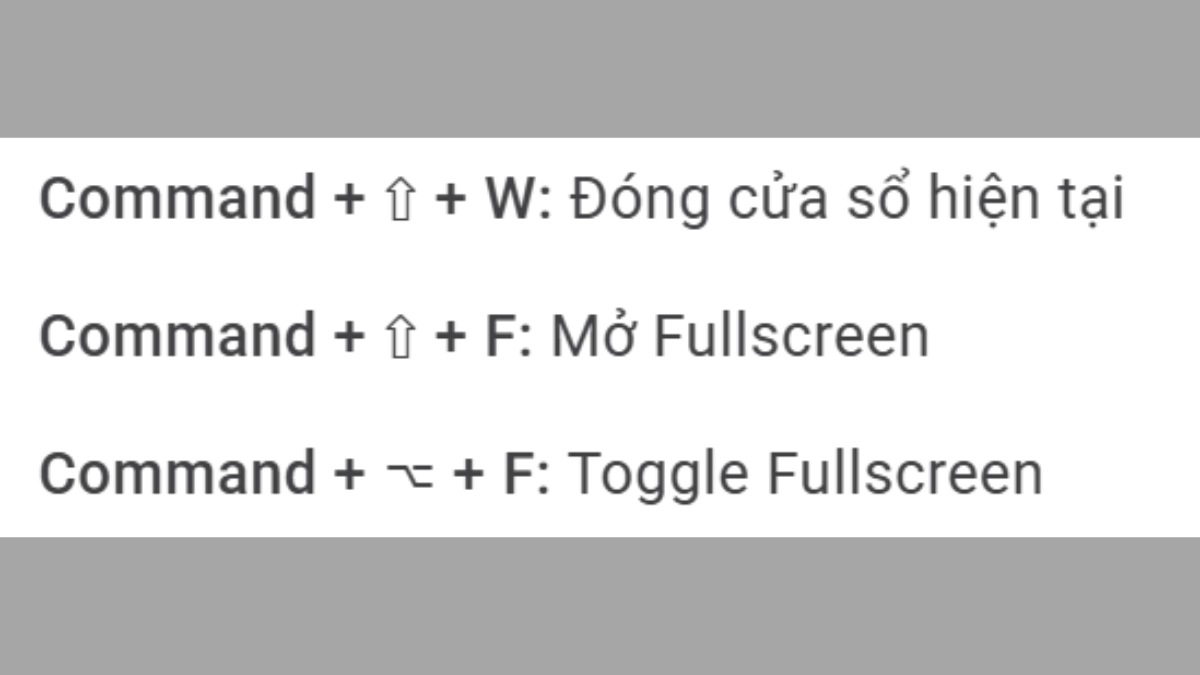
Việc làm quen với những thao tác này sẽ giúp bạn tập trung hơn, tránh xao nhãng và duy trì sự ngăn nắp trong suốt quá trình phát triển dự án.
Việc làm chủ Xcode không chỉ là chìa khóa giúp lập trình viên tối ưu hóa hiệu suất làm việc mà còn mở ra cánh cửa sáng tạo không giới hạn. Sự ra đời của Xcode 13 cho Mac Windows đã phá vỡ rào cản giữa các nền tảng, mang đến nhiều cơ hội hơn cho cộng đồng phát triển ứng dụng. Trong khi đó, Xcode 15 là gì lại đánh dấu một bước tiến vượt bậc với những cải tiến mạnh mẽ, nâng cao trải nghiệm người dùng.
Xem thêm các bài viết tại chuyên mục: Ứng dụng








Bình luận (0)